win10系统下给QQ软件设置个性化主题的方法
更新日期:2023-08-25 11:46:39
来源:转载
手机扫码继续观看

QQ是一款广受用户们喜爱的即时通信软件,使用它我们可以很方便地与朋友进行沟通交流!而现在,有些win10系统用户反馈自己觉得QQ的默认主题非常难看,因此希望能够给它换一个更好看的主题。那么,这该如何操作呢?下面,小编就给大家介绍下具体设置方法。
具体方法如下:
1、打开应用商店,搜索QQ,下载并安装。

2、打开qq显示主界面。

3、在主界面的左下角找到设置按钮。
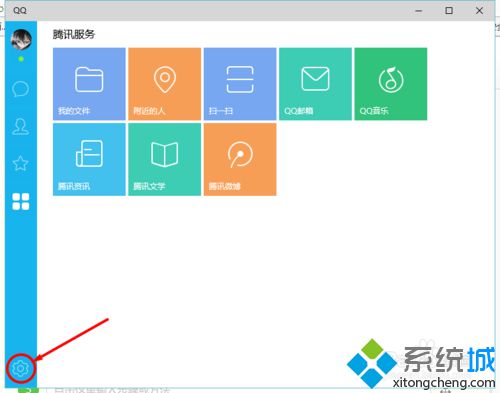
4、在设置画面中就可以看到主题与表情。

5、在主题与设置中找到主题背景。
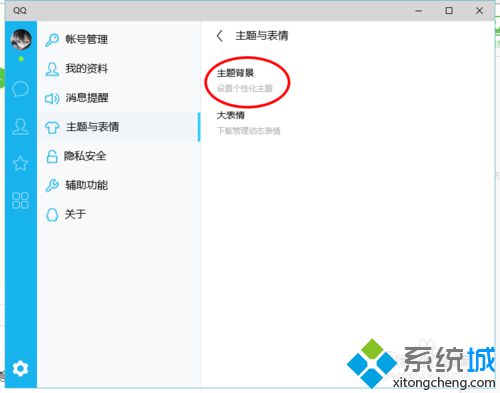
6、选择一个主题。
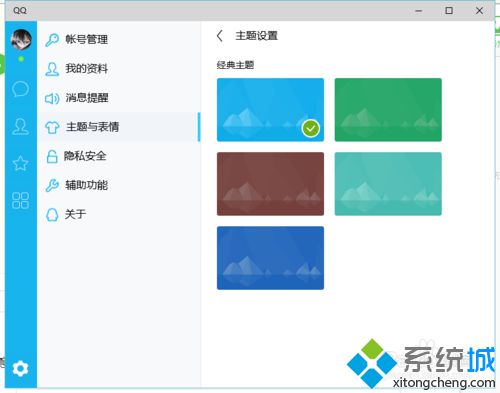
7、就可以立即看到效果啦。
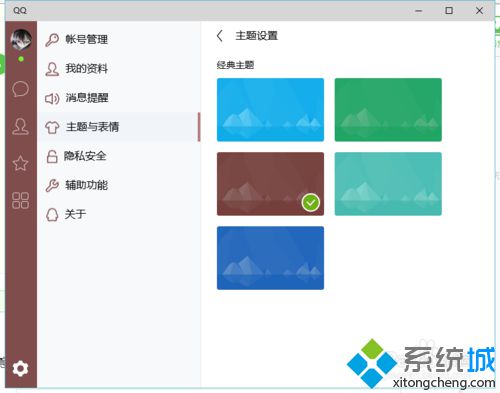
通过上述步骤操作,我们就能在win10系统下给QQ软件设置个性化主题了。想要给QQ换一个更好看主题的用户,不妨尝试下小编的方法!关注windows10,锁定系统城(https://www.xitongcheng.com/)
该文章是否有帮助到您?
常见问题
- monterey12.1正式版无法检测更新详情0次
- zui13更新计划详细介绍0次
- 优麒麟u盘安装详细教程0次
- 优麒麟和银河麒麟区别详细介绍0次
- monterey屏幕镜像使用教程0次
- monterey关闭sip教程0次
- 优麒麟操作系统详细评测0次
- monterey支持多设备互动吗详情0次
- 优麒麟中文设置教程0次
- monterey和bigsur区别详细介绍0次
系统下载排行
周
月
其他人正在下载
更多
安卓下载
更多
手机上观看
![]() 扫码手机上观看
扫码手机上观看
下一个:
U盘重装视频











